oppo手机怎么进入安全模式?安全模式怎么退出?
在智能手机使用过程中,系统安全模式(Safe Mode)是一种重要的故障排查工具,它能让设备在仅加载系统核心应用的状态下运行,帮助用户判断问题是否由第三方软件引起,OPPO作为主流手机品牌,其安全模式的操作逻辑与其他安卓设备基本一致,但不同系统版本和机型可能存在细微差异,本文将详细解析OPPO手机进入安全模式的多种方法、适用场景、退出方式及相关注意事项,为用户提供全面的安全模式使用指南。
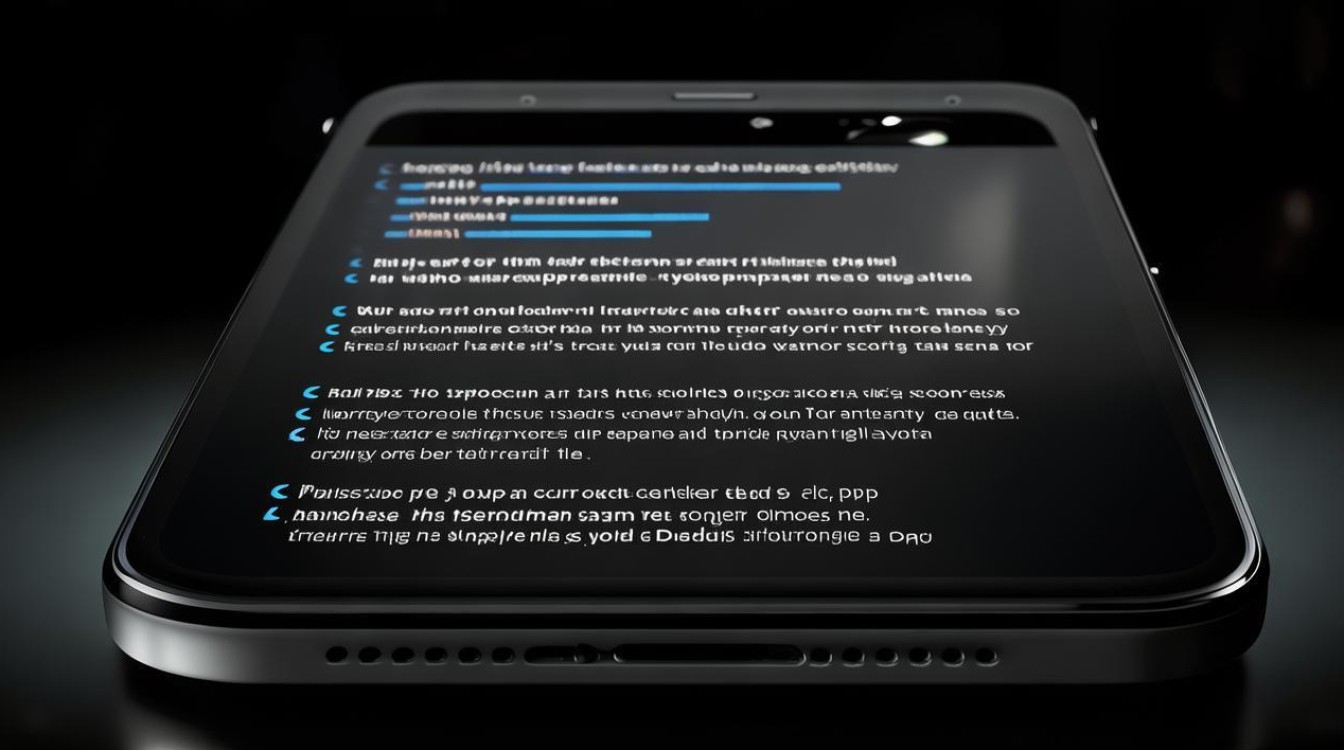
OPPO进入安全模式的常规方法
安全模式的的核心逻辑是禁用所有第三方应用,因此进入方式通常通过强制重启或按键组合实现,以下是几种主流操作路径:
通过电源菜单进入(适用于ColorOS 12及以上版本)
- 长按电源键,直至出现电源选项界面;
- 长按“关机”或“重启”选项(部分机型需长按“电源 off”提示);
- 在弹出的确认对话框中,点击“确定”或“重启到安全模式”;
- 手机将自动重启并进入安全模式,屏幕左下角会显示“安全模式”水印。
通过物理按键组合进入(通用方法)
- 步骤1:长按电源键,点击“关机”选项正常关机;
- 步骤2:等待手机完全关机后,同时长按“电源键”和“音量减小键”;
- 步骤3:观察到OPPO标志或开机动画后,松开所有按键,手机将直接进入安全模式。
通过设置菜单进入(ColorOS 11及以下版本)
- 打开“设置”应用,进入“系统管理”或“设备管理”;
- 点击“备份和重置”或“恢复出厂设置”选项;
- 找到“重启到安全模式”并确认(部分机型需输入锁屏密码)。
安全模式的适用场景与排查逻辑
安全模式并非日常使用功能,而是解决特定系统问题的“诊断工具”,其主要应用场景包括:
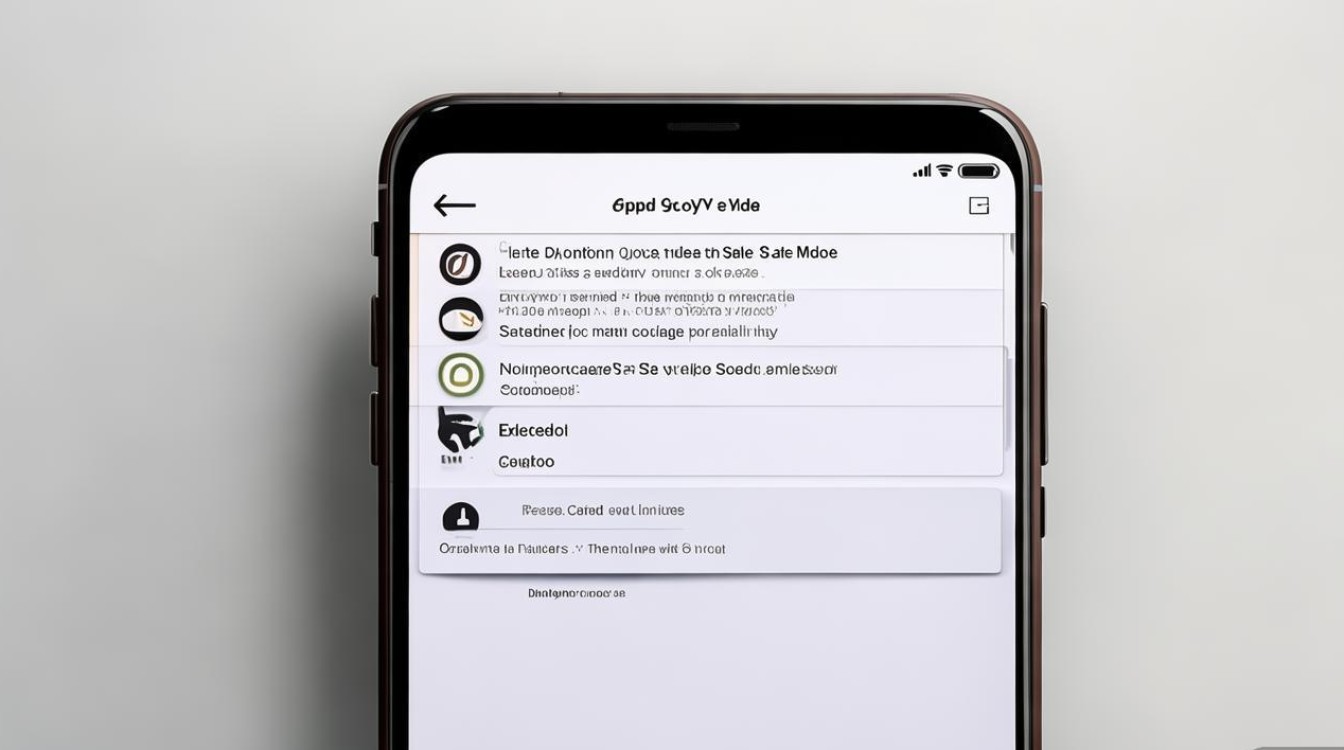
| 问题类型 | 具体表现 | 安全模式验证方式 |
|---|---|---|
| 应用崩溃或卡顿 | 特定应用频繁闪退、系统操作卡顿 | 进入安全模式后,尝试复现问题,若消失则为第三方应用导致 |
| 系统功能异常 | 无法连接Wi-Fi、蓝牙失效、通知不显示 | 检查基础功能是否恢复正常,如恢复则为第三方应用冲突 |
| 电池续航骤降 | 待机或使用时电量消耗异常加快 | 观察安全模式下的耗电速度,对比正常模式差异 |
排查逻辑:若安全模式下问题消失,基本可判定为第三方应用(如游戏加速工具、系统优化插件等)导致;若问题依旧,则可能是系统文件损坏或硬件故障,需进一步排查。
安全模式的退出方法
退出安全模式通常有两种方式,操作简单且无需额外工具:
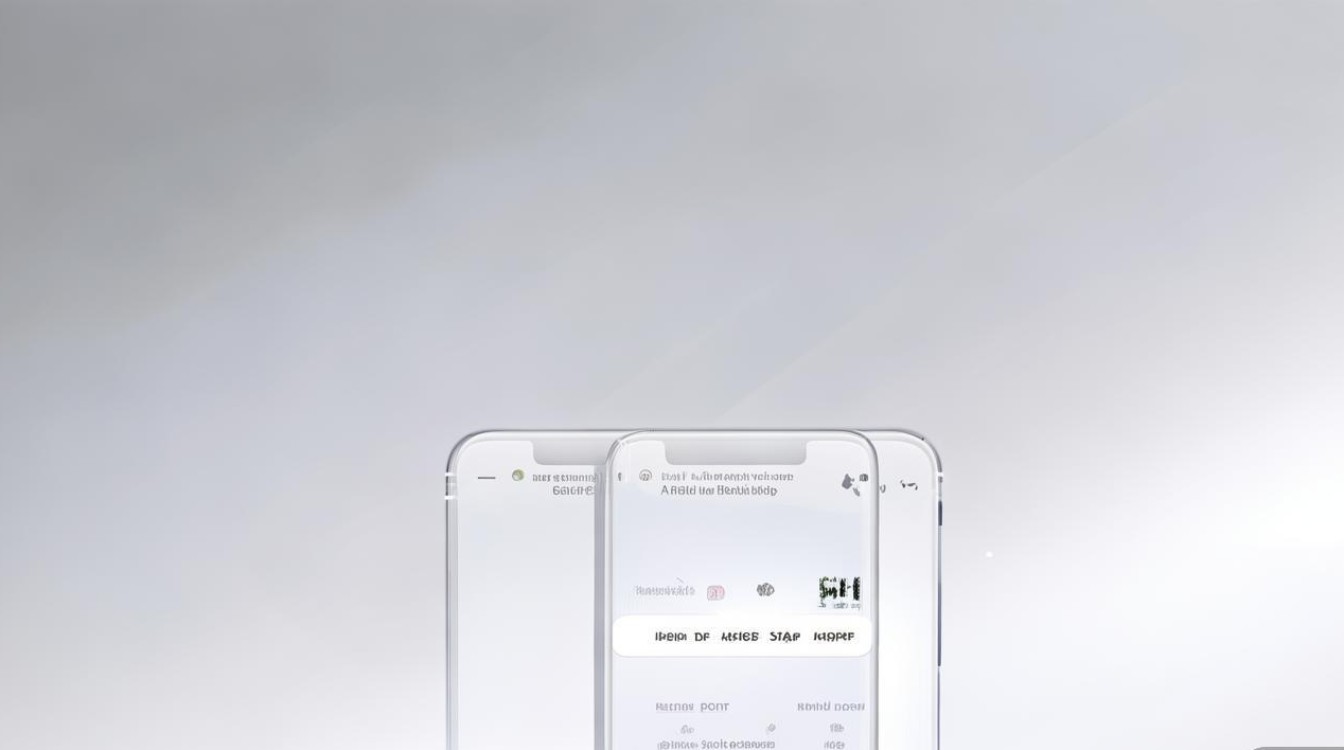
重启手机退出(最常用)
- 长按电源键,选择“重启”选项;
- 手机重启后将自动退出安全模式,恢复所有第三方应用功能。
通过通知栏快捷操作
- 下拉通知栏,找到“安全模式已开启”的提示;
- 点击“关闭安全模式”或“重启”按钮;
- 确认后手机将重启并恢复正常模式。
注意事项:若重启后仍停留在安全模式,可能是按键故障或系统卡顿,建议尝试强制重启(同时长按电源键和音量减小键10-15秒)。
安全模式的进阶应用与注意事项
卸载冲突应用
若确认是第三方应用导致问题,可在安全模式下直接卸载可疑应用:
- 进入“设置”>“应用管理”;
- 找到近期安装或可疑的应用,点击“卸载”;
- 卸载后重启手机,观察问题是否解决。
系统文件修复
对于系统文件损坏的情况,可结合OPPO官方工具修复:
- 使用电脑安装“OPPO手机助手”;
- 通过数据线连接手机和电脑,选择“系统修复”功能;
- 根据提示完成修复操作(此操作不会删除个人数据)。
注意事项
- 数据安全:安全模式下仅限系统操作,无法访问部分加密文件(如SD卡中的私密照片);
- 网络限制:部分安全模式版本会禁用移动数据,建议连接Wi-Fi进行操作;
- 硬件兼容性:若按键组合无法进入安全模式,可能是电源键或音量键物理损坏,需联系官方售后检测。
安全模式是“诊断工具”而非“解决方案”
OPPO手机的安全模式为用户提供了快速排查第三方应用问题的便捷途径,但并非万能修复工具,在日常使用中,建议通过正规渠道下载应用、定期清理缓存、及时更新系统版本,从源头上减少系统故障的发生,若遇到复杂问题(如反复进入安全模式、硬件按键失灵等),应及时联系OPPO官方客服或前往授权服务中心,避免自行操作导致数据丢失或硬件损坏,掌握安全模式的正确使用方法,不仅能提升故障排查效率,更能延长设备的使用寿命。
版权声明:本文由环云手机汇 - 聚焦全球新机与行业动态!发布,如需转载请注明出处。




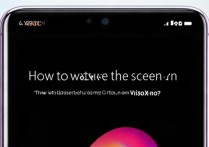
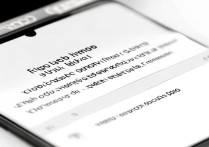






 冀ICP备2021017634号-5
冀ICP备2021017634号-5
 冀公网安备13062802000102号
冀公网安备13062802000102号